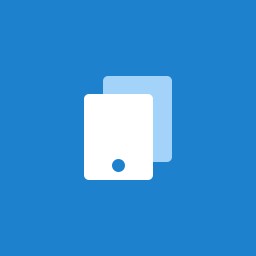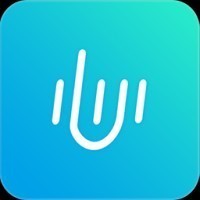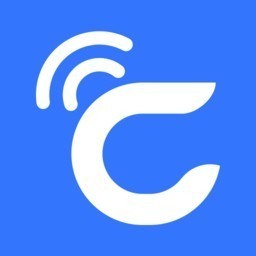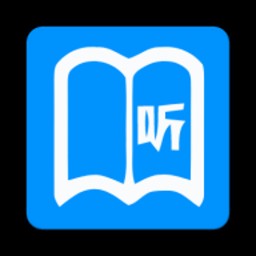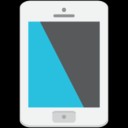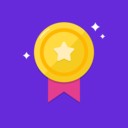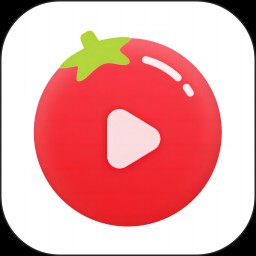Mac系统如何分屏
时间:2024-07-01 10:27
mac系统,是由苹果公司精心打造,专为Mac电脑系列而生。它以典雅设计、卓越性能与直观操作闻名于世。该系统集通用控制、快捷指令、同播共享Mac系统是苹果机专用系统等功能于一身。那么大家知道Mac系统如何分屏吗?一起来看看吧。

Mac系统如何分屏
1、首先,在mac电脑上打开【两个页面】。

2、找到其中给一个页面左上角的【绿色按钮】,点击长按。
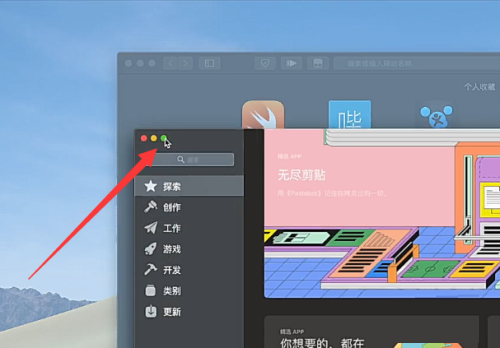
3、由此可以【拖动】到另一侧。
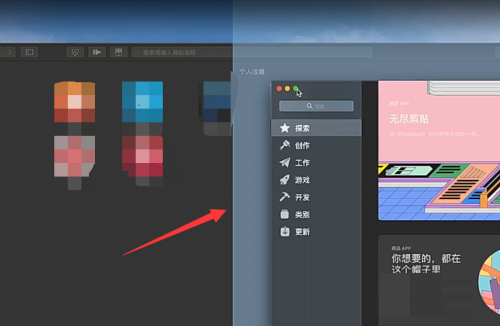
4、接着,可以通过中间的边框数值来改变【边框】的大小。
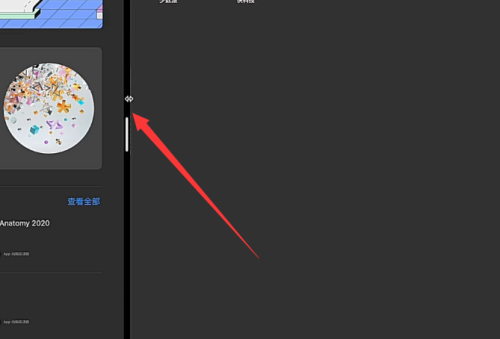
在电脑端打开“magnet”软件,进行分屏设置,轻松管理多任务操作。
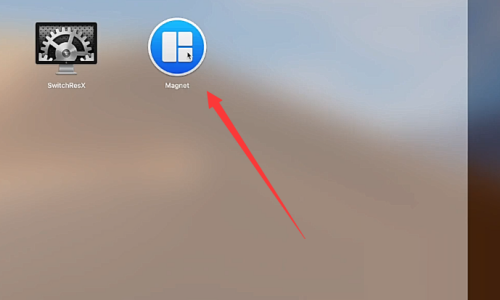
在使用magnet分屏时,您可以直接利用菜单栏中的快捷键启用相关功能。
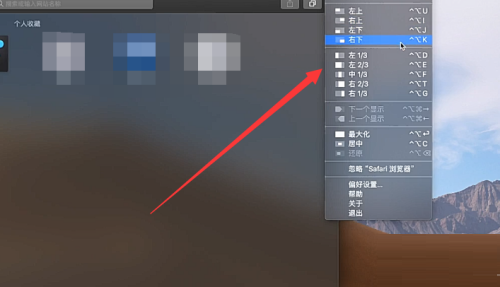
推荐下载
相关文章
-
2024-12-19
-
2024-12-07
-
2024-08-24
-
2024-08-23
-
2024-07-30
-
2024-07-07
-
2024-07-05
-
2024-07-01
-
2024-06-25
-
2024-05-12
-
2024-03-09